win11台式电脑亮度调节不见了找出来的方法都视频 Win11亮度调节设置不见了怎么恢复
更新时间:2024-03-24 14:07:41作者:xiaoliu
Win11操作系统在台式电脑上出现亮度调节设置不见的情况,令很多用户感到困扰,幸运的是我们可以通过一些方法来解决这个问题。下面将介绍一些解决Win11亮度调节设置不见的方法,并提供相应的视频教程,帮助用户迅速恢复亮度调节功能。无论是对于工作、学习还是娱乐,亮度调节都是非常重要的功能,希望本文能帮助到遇到这个问题的用户。
具体方法:
1.右键“开始菜单”,打开【运行】。
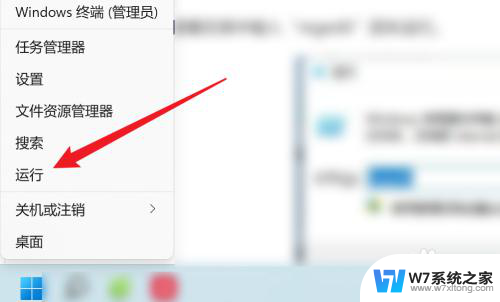
2.输入“regedit”后,点击【确定】。
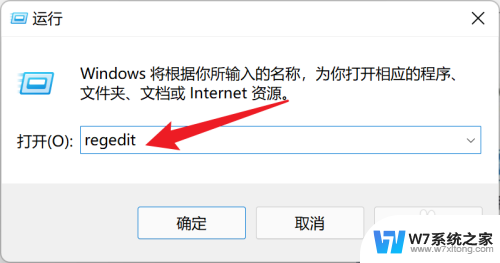
3.进入“计算机\HKEY_LOCAL_MACHINE\SYSTEM\ControlSet001\Control\Class\{4d36e968-e325-11ce-bfc1-08002be10318}”。
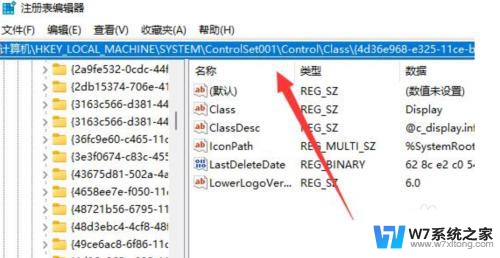
4.双击打开“0000”和“0001”文件夹中的“KMD_EnableBrightnessInterface2”。
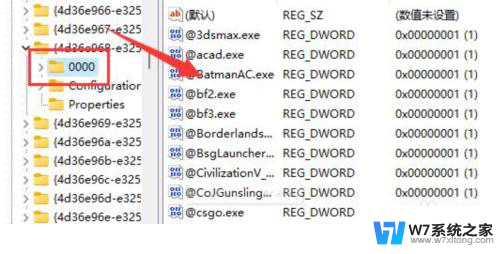
5.将数值数据都更改为“0”,点击“确定”,再重启计算机即可。
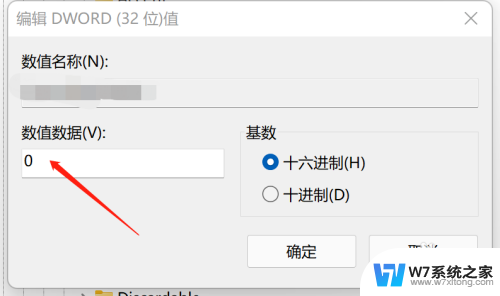
以上就是win11台式电脑亮度调节不见了找出来的方法都视频的全部内容,有遇到这种情况的用户可以按照小编的方法来进行解决,希望能够帮助到大家。
win11台式电脑亮度调节不见了找出来的方法都视频 Win11亮度调节设置不见了怎么恢复相关教程
-
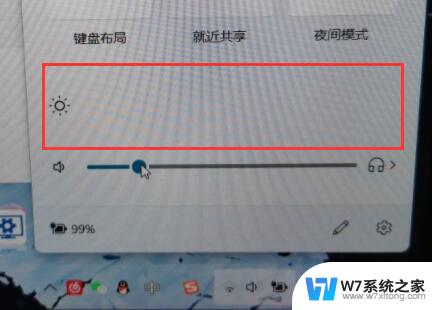 n卡 win11调整亮度条没了 Win11亮度调节选项不见了怎么办
n卡 win11调整亮度条没了 Win11亮度调节选项不见了怎么办2024-03-23
-
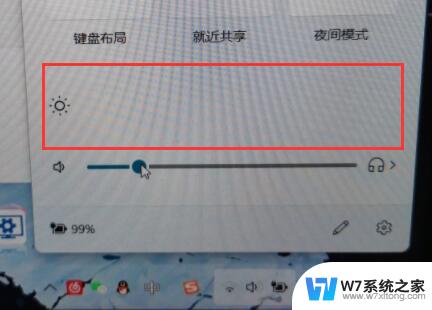 win11笔记本亮度调节不见了怎么办 Win11亮度调节不见了怎么调整
win11笔记本亮度调节不见了怎么办 Win11亮度调节不见了怎么调整2024-04-12
-
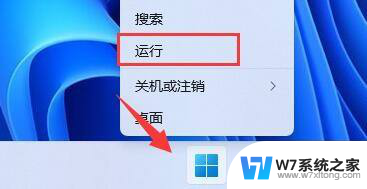 win11电脑怎么没有亮度调节 Win11电脑亮度调节选项缺失解决方法
win11电脑怎么没有亮度调节 Win11电脑亮度调节选项缺失解决方法2024-07-07
-
 win11台式屏幕亮度快捷键 win11电脑如何通过快捷键调节显示屏亮度
win11台式屏幕亮度快捷键 win11电脑如何通过快捷键调节显示屏亮度2025-01-17
- win11电脑右下角wifi图标不见了怎么恢复 Win11右下角WiFi图标不见了怎么找回
- win11能设置任务栏大小吗 Win11任务栏高度调节方法
- win11输入法在电脑上不显示了怎么办 win11输入法不见了怎么恢复正常
- win11图标不见了怎么办 win11桌面图标不见了怎么找回
- 预装win11家庭版升级专业版后不能恢复出厂设置了 Win11恢复出厂设置找不到恢复选项怎么办
- win11怎么让电脑不黑屏一直亮 Win11屏幕常亮设置方法
- win11怎么把开始为何在左边 Win11开始菜单怎么调整到左边
- 手机投屏win11笔记本电脑怎么设置 手机电脑投屏连接教程
- win11比win10大多少g Win11系统相比Win10占用内存少吗
- windows11wlan不见了 Win11电脑wifi连接图标消失了怎么办
- win11任务栏怎么永不合并 win11任务栏怎么调整不合并
- win11如何修改鼠标光标 word光标设置方法
win11系统教程推荐
- 1 电脑麦克风怎么打开win11 Win11麦克风权限开启方法
- 2 win11如何设置文件后缀 win11文件后缀修改方法
- 3 指纹录入失败 win11 荣耀50指纹录入失败怎么办
- 4 win11防火墙拦截 Win11 24H2版内存隔离功能如何开启
- 5 如何关闭win11的防火墙和杀毒软件 win11如何关闭防火墙和杀毒软件
- 6 win11显示 任务栏右边 Win11任务栏靠右对齐的方法
- 7 win11不显示视频预览图 Win11 24H2升级后图片无法打开怎么办
- 8 win11禁止系统隔离危险文件 Win11 24H2版内存隔离功能开启步骤
- 9 win11右键怎么设置多几个选项 Win11右键菜单默认显示更多选项怎么自定义设置
- 10 win11电脑设置共享 Win11文件夹共享设置教程